Arduino Nano - Capteur de mouvement - Moteur servo
Ce tutoriel vous explique comment utiliser Arduino Nano et un capteur de mouvement pour contrôler un moteur servo. En détail :
- Si un mouvement est détecté, l'Arduino Nano fait tourner le moteur servo à 90 degrés.
- Si aucun mouvement n'est détecté, l'Arduino Nano fait tourner le moteur servo à 0 degré.
Cela peut être appliqué dans un processus d'automatisation qui déclenche des actions lors de la détection de présence humaine.
Préparation du matériel
Ou vous pouvez acheter les kits suivants:
| 1 | × | Kit de Capteurs DIYables (30 capteurs/écrans) | |
| 1 | × | Kit de Capteurs DIYables (18 capteurs/écrans) |
À propos du moteur servo et du capteur de mouvement
Si vous ne connaissez pas les moteurs servos et les capteurs de mouvement, y compris le brochage, leur fonctionnement et comment les programmer, les tutoriels suivants peuvent vous aider :
Diagramme de câblage
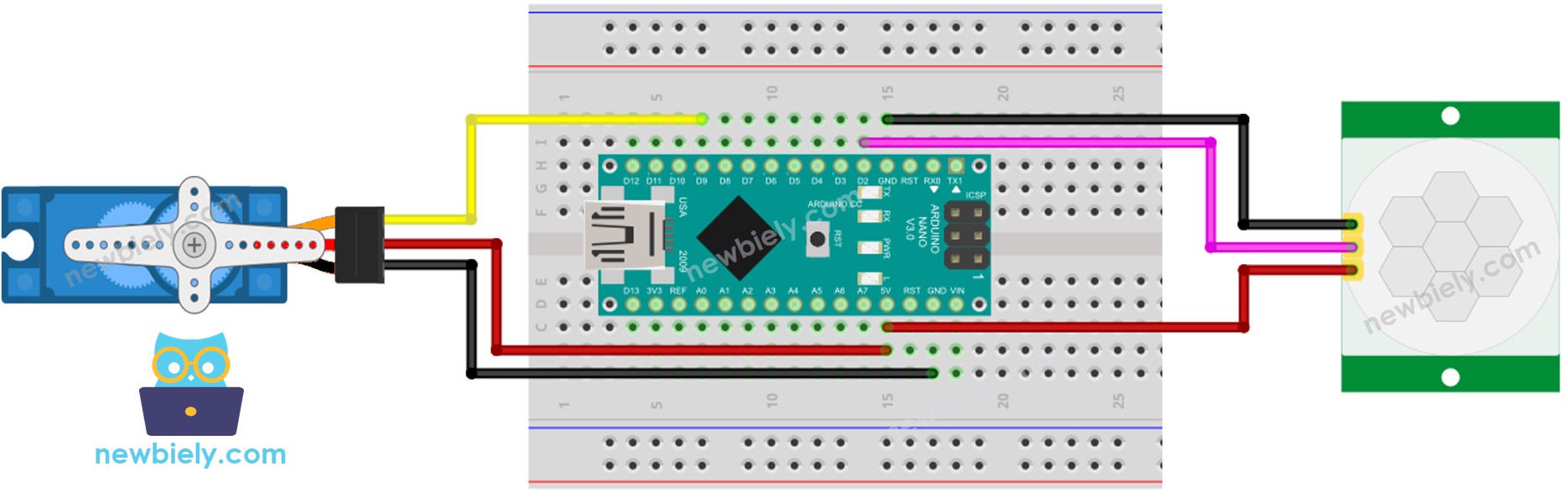
Cette image a été créée avec Fritzing. Cliquez pour agrandir l'image.
Il convient de noter que le schéma de câblage présenté ci-dessus convient uniquement à un servo-moteur à faible couple. Si le moteur vibre au lieu de tourner, une source d'alimentation externe doit être utilisée pour faire fonctionner le servo-moteur. Le schéma de câblage suivant montre comment connecter le servo-moteur à une source d'alimentation externe.
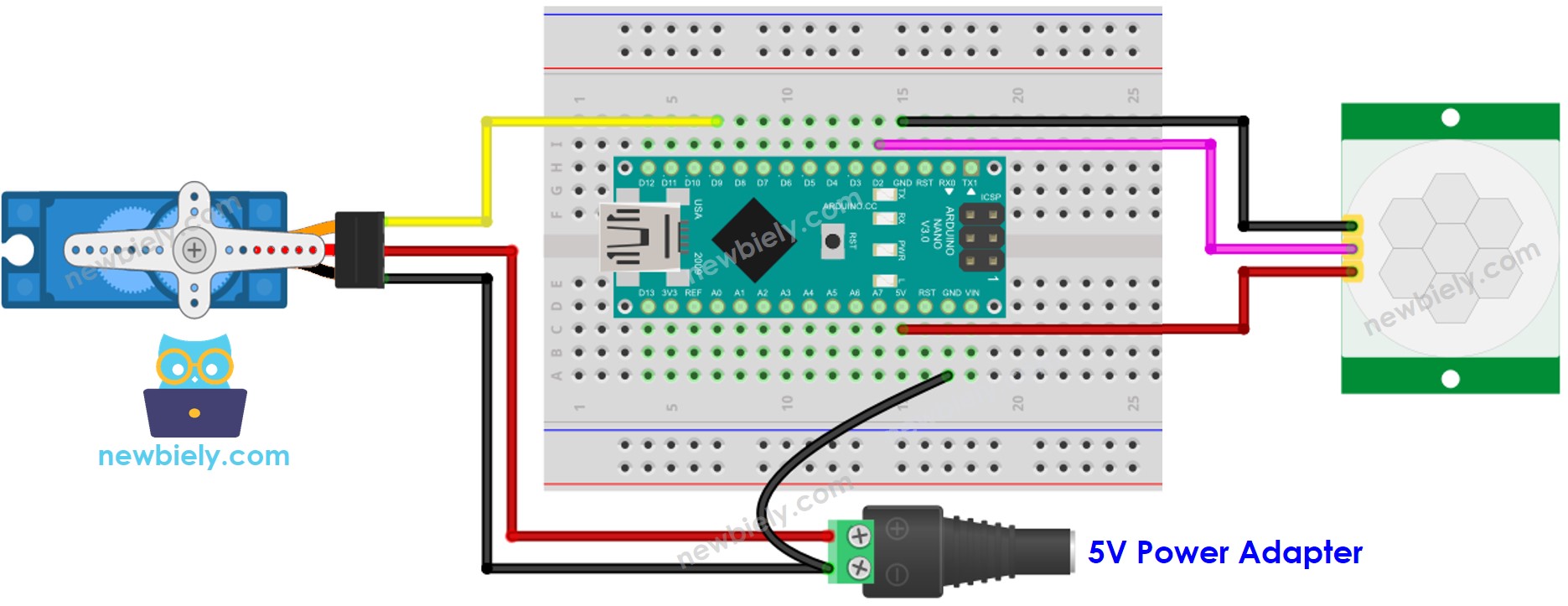
Cette image a été créée avec Fritzing. Cliquez pour agrandir l'image.
Voir Comment alimenter un Arduino Nano..
Veuillez ne pas oublier de connecter le GND de l'alimentation externe au GND de l'Arduino.
Configuration initiale
| Time Delay Adjuster | Screw it in anti-clockwise direction fully. |
| Detection Range Adjuster | Screw it in clockwise direction fully. |
| Repeat Trigger Selector | Put jumper as shown on the image. |

Code Arduino Nano - Capteur de mouvement contrôle le moteur servo
Étapes rapides
- Connectez votre Arduino Nano à l'ordinateur via un câble USB.
- Lancez l'IDE Arduino, sélectionnez la carte et le port appropriés.
- Copiez le code ci-dessus et ouvrez-le dans l'IDE Arduino.
- Cliquez sur le bouton Upload dans l'IDE Arduino pour compiler et téléverser le code vers l'Arduino Nano.
- Passez votre main devant le capteur.
- Observez le mouvement du moteur servo.
